《会计电算化》知识点之Excel文件
会计电算化 第六章 EXCEL 在总账处理中的应用

凭证模板的设计
凭证录入模板是将记账凭证的中的所有数据 项显示在屏幕上,让用户在屏幕上完整地通 过键盘输入或修改各数据项的内容。在设计 凭证输入模板时,为了方便用户快速输入并 保证输入质量,应提供一些实用的操作手段 和技术支持。
凭证表中应包含的数据项
凭证的填制日期和编号; 经济业务的摘要
函数的输出部分 函数处理的输出部分叫返回值,即用户将函 数名及相关的参数输入后,按下回车键,在 指定的位置就会显示输出结果。
函数的输入方法 可以用向导输入,也可以直接输入,直接输 入时,应先输入“=”号。
二、Vlookup( )函数
功能:在指定数据区域(数组)首列查找指 定值,并由此返回指定列(列序号)处与该 指定值同一行交叉处单元数据。 格式:VLOOKUP(搜索值,搜索范围,列 序号,匹配要求)
三、SUMIF()函数
1.
功能:对满足指定的条件下的给定求各 范围内数据进行累加求和。 格式:SUMIF(范围,条件,求和范围)
其中: 范围:用于条件判断的单元区域,它指定SUMIF() 函数在哪个区域进行进行累加条件判断。 例:凭证表!C:C,条件的判断区域在凭证表的C列中 条件:用数字、表达式或文字形式表示的判定条件, 它指定在第一个参数指定的区域中进行搜索的条件。 只有与满足搜索条件的记录行上的求和单元格才能被 累加求和。 例:“1001”,就是在指定的搜索区域查找其值等于 “1001”的数据,只有满足“1001”数据的行上的单元 格数据才能被除数求和。 求和单元格:它为真正用于求和计算的实际单元格 例:将凭证表中所有现金数据提出写到指定单元处。 例: =SUMIF(C:C,“1001”, I:I) 表示在凭证表的第C列(科目名称列)上查找其值等 于“1001”的数据行,找到后,将其第I列(借方金额) 的数据汇总。查看实例
会计电算化-excel2

Excel 2003的查找和替换功能可快速定位到满足 查找条件的单元格,并能方便地将单元格的内 容替换为设定的内容,如要查找数据“512”, 并将“512”替换为“X”,其具体操作如下:
1)选择【编辑】→【查找】命令,打开【查找和替 换】对话框的【查找】选项卡。 2)单击 按钮展开其他选项,在【查找内容】 下拉列表框中输入查找的数据,如“512”,在【范 围】下拉列表框中选择需查找的范围,如选择【工作 表】选项,在【搜索】下拉列表框中选择搜索的方式, 如选择【按列】选项,在【查找范围】下拉列表框中 选择【值】选项。
3.修改数据
在单元格中输入数据时,难免会出现输入错误的情况, 此时就需要修改。修改数据既可直接在单元格中修改, 也可在编辑栏中修改。 修改错误数据分为两种情况,即修改整个单元格中的内 容和修改单元格中的部分内容,其方法如下: 当整个单元格中的数据均需要修改时,只需选择该 单元格,然后重新输入正确的数据,再按【Enter】 键即可。 当单元格中的数据只有部分需要修改时,可先选择该 单元格,将文本插入点插入到编辑栏中,删除错误数 据,然后输入正确的数据,再按【Enter】键即可。
通过对话框输入有规律的数据
通过【序列】对话框只需输入第一个数据便可达 到快速输入有规律数据的目的,下面仍以输入一 个班级的部分学号为例,其具体操作如下:
1)在第一个单元格(如A1)中输入起始数据【10】, 选择【编辑】→【填充】→【序列】命令。 2)打开【序列】对话框,在【序列产生在】栏中选中 单选按钮,在【类型】栏中选中 单选按钮, 默认【步长值】为1,在【终止值】文本框中输入【19】 后单击 按钮即可。
1)输入文本的几种方法
输入文本的方法有如下几种:
会计从业资格考试《会计电算化》知识点:第四章 第1节 电子表格软件概述

第4章 电子表格软件在会计中的应用第1节 电子表格软件概述大纲要求:根据新考试大纲的要求,本节应重点掌握以下内容:了解常用电子表格软件的种类了解电子表格软件的主要功能熟悉Exce1软件的用户界面熟悉启动与退出Exce1软件的常用方法熟悉Exce1文件管理的常用方法考点:1、常用电子表格软件的种类2、电子表格软件的主要功能3、Exce1软件的用户界面4、启动与退出Exce1软件的常用方法5、Exce1文件管理的常用方法知识点1:常用的电子表格软件电子表格,又称电子数据表,是指由特定软件制作而成的,用于模拟纸上计算的由横竖百度出品:会计考试神器,扫码下载!海量免费资料,真题,模拟题,任你练!会计从业考试,会计初级职称,会计中级职称,一网打尽!官方QQ 群:318549896线条交叉组成的表格。
WINDOWS操作系统下常用的电子表格软件主要有微软的Excel、金山WPS电子表格等;Mac操作系统下则有苹果的Numbers,该软件同时可用于iPad等手持设备。
微软的Excel软件(以下简称Excel)是美国微软公司研制的办公自动化软件OFFICE的重要组成部分,目前已经广泛应用于会计、统计、金融、财经、管理等众多领域。
考虑到其操作简单直观、应用范围广泛、用户众多且与其他电子表格软件具有很好的兼容性,未特别说明时,本大纲主要介绍Excel有关内容知识点2:电子表格软件的主要功能电子表格软件的主要功能有:(1)建立工作簿;(2)管理数据;(3)实现数据网上共享;(4)制作图表;(5)开发应用系统考点1:建立工作簿Excel启动后,即可按照要求建立一个空白的工作簿文件,每个工作簿中含有一张或多张空白的表格。
这些在屏幕上显示出来的默认由灰色横竖线条交叉组成的表格被称为工作表,又称“电子表格”。
工作簿如同活页夹,工作表如同其中的一张张活页纸,且各张工作表之间的内容相对独立工作表是Excel存储和处理数据的最重要的部分,也称电子表格。
《会计电算化》复习重点汇总:25 Excel公式及其运用

F2、F9、Esc或者Ctr1+Z(撤消)
公式整体
Ctr1+`、显示公式
转化为数值
原地复制粘贴,只粘贴数值
单元格引用
引用的类型
相对引用
A1
绝对引用
$A$1
混合引用
A$1
输入单元格引用
F4
跨工作表单元格引用
工作表名!数据源所在单元格地址
跨工作簿单元格引用
[工作簿名]工作表名!数据源所在单元格地址
E
公式的应用
概念构成
运算体
公式总是以等号“=”开始,以运算体结束
运算符
比较运算符
= ><>= <= <>
引用运算符
: ,空格
算术运算符
+ - * / ^ %
文本运算符
&
创建修改
手动输入、移动点击输入、F2
运算次序
从左到右、从高到底、从内向外
运算结果显示
第二章 《会计电算化》——Excel基础知识
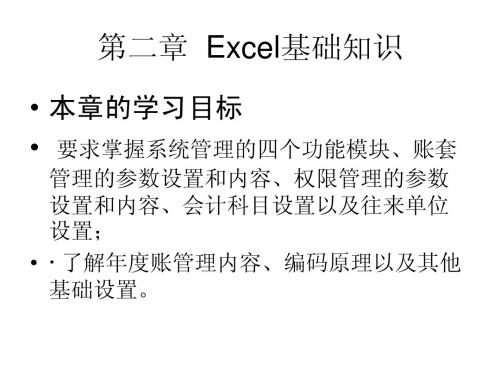
(二)操作员权限管理的内容
• • • • • 1.操作员设置 操作员设置 2.功能权限设置 功能权限设置 3.权限验证 权限验证 4.上机日志管理 上机日志管理 5.注销当前操作员 .
六、系统运行安全管理
• 1.系统运行实时监控 • 2.自动备份 • 3.升级数据库
第二节
一、编码方案设置 (一)编码原则 • 1.标准化 • 2.系统性 • 3.唯一性 • 4.简明性 • 5.可扩展性
• (3)客户/供商的联系信息。
• 业务员、地址、电话 业务员、地址、
四、部门及人员设置
对职员进行设置时,需要输入职员的编码、 姓名、所属部门、信用额度、信用天数、 信用等级等相关信息资料,以供不同子系 统的信息共享使用。
五、存货设置
• 1.存货分类 • 2.存货档案
六、收付结算设置
• 1.外币设置 • 2.结算方式设置
二、系统操作的基本流程
(一)系统首次操作的基本流程
软件安装
新建账套
设置操作员及权限
启动其他系统
图2-2系统首次操作的基本流程
• (二)系统非首次操作流程
建立下一年度账
结转上年数据
操作其他系统
图2-3系统非首次操作流程
三、账套管理
• (一)账套参数 • 1.建账参数项目 • 账套号、账套名称、行业、科目预置、本位币编 码和名称、会计期间、账套启用日期。 • 2.用户档案参数 用户档案参数是账套管理中对应用单位基本信息 的设置和管理 • 3.特别科目选项
基础设置
(二)常用编码方法 • 1.顺序编码法 • 2.分组编码法 • 3.群码编码法
(三)编码方案 • 1.编码级次 • 2.各级编码长度的设置
二、科目设置
excel在会计电算化中的应用

3、对多个窗口排列 多个窗口叠放会显得很凌乱,用户可以重 新排列所有打开的窗口。 步骤:1、打开“窗口→重排窗口” 有4种方式可选,用户可以选择合适的方 式进行排列。如下图
四、工具栏 Excel菜单栏提供了实现功能的命令,而 工具栏可以使这些命令快速的执行,它由 若干图标组成。熟练使用这些工具按钮可 以大大提高工作效率。 Excel默认只显示一行工具栏,可以改成 两行显示。如下图
(4)、三维引用 指在一个工作薄中从不同的工作表引用 单元格。 格式:工作表名!单元格地址 例如:Sheet1!A1 如下图,Sheet2中A1为1
练习2-3:新建两张工作表分别命名为“工资 表”和“罚款”如以下两图,求出“应发 工资”、“扣款合计”和“实发工资”
二、函数基础知识 函数是在公式中可以使用的一种内部工具, 是一些预先设定好的能够完成某些运算的 公式。使用函数可以大大简化公式,实现 更加复杂的计算。 函数的一般结构: 函数名{参数1、参数2、……} 函数名即唯一识别该函数的名称。参数可 以是名称、单元格(或单元格区域)、文字 值、表达式、常量、变量或可选值。
用户需要在“另存为”对话框中设定文件名 和文件保存的位置。如图2-2
选择保 存位置
输入文 件名
图2-2
六、数据录入 Excel单元格中可以输入文字、数据、公式、 图形或声音等。在输入数据前,默认的单 元格位置是A1,可以通过鼠标选择要输入 数据的单元格。
提示:在输入数据时,可以用ENTER键或TAB 键来向下或向右移到下一个单元格。
1、函数的输入 函数输入主要有两种方法:一是手工输入; 一是通过“插入函数”输入。 (1)、手工输入 手工输入前提是用户熟悉函数名、参数以 及函数功能。输入函数与输入公式类似, 首先都以“=”开头。函数可以单独输入, 也可以包含在公式中。 比如:=SUM(A1,A2,A3)
会计电算化教案——手把手教你运用EXCEL实现会计电算化
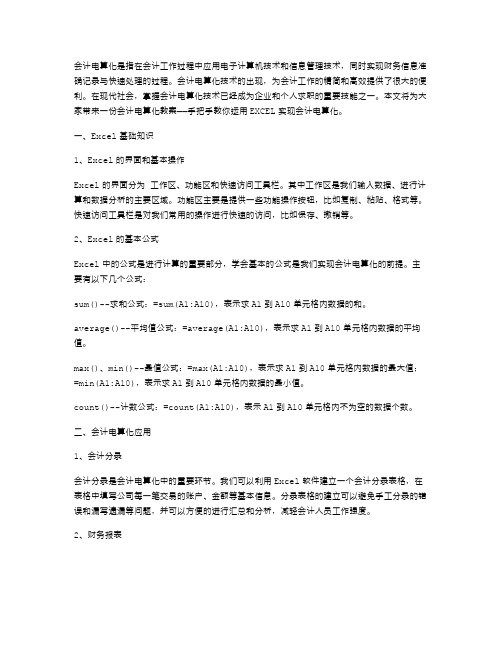
会计电算化是指在会计工作过程中应用电子计算机技术和信息管理技术,同时实现财务信息准确记录与快速处理的过程。
会计电算化技术的出现,为会计工作的精简和高效提供了很大的便利。
在现代社会,掌握会计电算化技术已经成为企业和个人求职的重要技能之一。
本文将为大家带来一份会计电算化教案——手把手教你运用EXCEL实现会计电算化。
一、Excel基础知识1、Excel的界面和基本操作Excel的界面分为工作区、功能区和快速访问工具栏。
其中工作区是我们输入数据、进行计算和数据分析的主要区域。
功能区主要是提供一些功能操作按钮,比如复制、粘贴、格式等。
快速访问工具栏是对我们常用的操作进行快速的访问,比如保存、撤销等。
2、Excel的基本公式Excel中的公式是进行计算的重要部分,学会基本的公式是我们实现会计电算化的前提。
主要有以下几个公式:sum()--求和公式:=sum(A1:A10),表示求A1到A10单元格内数据的和。
average()--平均值公式:=average(A1:A10),表示求A1到A10单元格内数据的平均值。
max()、min()--最值公式:=max(A1:A10),表示求A1到A10单元格内数据的最大值;=min(A1:A10),表示求A1到A10单元格内数据的最小值。
count()--计数公式:=count(A1:A10),表示A1到A10单元格内不为空的数据个数。
二、会计电算化应用1、会计分录会计分录是会计电算化中的重要环节。
我们可以利用Excel软件建立一个会计分录表格,在表格中填写公司每一笔交易的账户、金额等基本信息。
分录表格的建立可以避免手工分录的错误和漏写遗漏等问题,并可以方便的进行汇总和分析,减轻会计人员工作强度。
2、财务报表利用Excel软件可以方便的制作财务报表,包括资产负债表、利润表、现金流量表等。
这些报表可以方便地自动生成,并可以根据不同的时间段、公司内部部门等进行不同维度和角度的分析。
会计电算化第三章Excel在财会中的应用
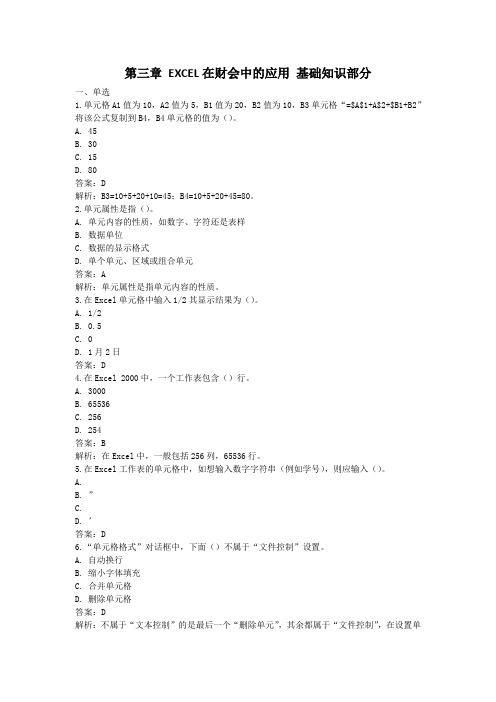
第三章EXCEL在财会中的应用基础知识部分一、单选1.单元格A1值为10,A2值为5,B1值为20,B2值为10,B3单元格“=$A$1+A$2+$B1+B2”将该公式复制到B4,B4单元格的值为()。
A. 45B. 30C. 15D. 80答案:D解析:B3=10+5+20+10=45;B4=10+5+20+45=80。
2.单元属性是指()。
A. 单元内容的性质,如数字、字符还是表样B. 数据单位C. 数据的显示格式D. 单个单元、区域或组合单元答案:A解析:单元属性是指单元内容的性质。
3.在Excel单元格中输入1/2其显示结果为()。
A. 1/2B. 0.5C. 0D. 1月2日答案:D4.在Excel 2000中,一个工作表包含()行。
A. 3000B. 65536C. 256D. 254答案:B解析:在Excel中,一般包括256列,65536行。
5.在Excel工作表的单元格中,如想输入数字字符串(例如学号),则应输入()。
A.B. ”C.D. ’答案:D6.“单元格格式”对话框中,下面()不属于“文件控制”设置。
A. 自动换行B. 缩小字体填充C. 合并单元格D. 删除单元格答案:D解析:不属于“文本控制”的是最后一个“删除单元”,其余都属于“文件控制”,在设置单元格格式/对其/文本控制,下面有三个复选框:自动换行、缩小字体填充、合并单元格。
7.在Excel中,选择不相邻单元格或单元区域正确的操作是()。
A. 先选定一个单元格或单元格区域,然后按住Ctrl键再选定其他的单元格或单元格区域B. 先选定一个单元格或单元格区域,然后按住Alt键再选定其他的单元格或单元格区域C. 先选定一个单元格或单元格区域,然后按住Shift键再选定其他的单元格或单元格区域D. 先选定一个单元格或单元格区域,然后按住Tab键再选定其他的单元格或单元格区域答案:A解析:在Excel中,想要选择不相邻单元格,先选定一个单元格或单元格区域,然后按住Ctrl键再选定其他的单元格或单元格区域。
《会计电算化》培训讲义.Excel2000

2013-7-31
江南大学商学院 郭文祥
7
界面组成
1.标题栏(程序名称,极小化,极大化,关闭) 2.菜单栏(下拉式菜单) 3.工具栏(视图---工具栏) 常用,格式 4.编辑栏(公式)(视窗/编辑栏) 编辑栏:名字栏、公式栏 公式栏:三个按钮、编辑区 三个按钮:取消、确认、函数指南 5.工作表(16张,当前工作表) 行:1--16384 列:A--IV 单元格 6.工作表标签(当前工作表) 7.滚动栏(左右、上下) 8.状态栏(视窗/状态) 信息区(编辑、输入等), 键盘状态区(CAPS 、NUM)
(sum,count,average)
2013-7-31 江南大学商学院 郭文祥 47
例子:下表是某集团下属3个公司的1998年的 销售情况,请按如下要求创建该表,并以 SALES98.XLS为文件名存盘
用调用函数来计算各分公司1998年的销售“总额” 用公式计算该集团每季度的销售总额及1998年全年销售 总额 数值显示要求:采用千分位,在数值前加上人民币符号 主标题‘1998年销售情况’设置在表格的中间,采用黑 体16号;各栏标题采用置中对齐,字体采用宋体12号; 数据内容采用倾斜宋体10号 对主标题、栏标题、分公司名、每季度销售额、全年总 额及合计分别使用不同颜色背景 48 2013-7-31 给表格加上边框线 江南大学商学院 郭文祥
2013-7-31
江南大学商学院 郭文祥
4
安装、启动
1、安装
– – – – – 中文Windows 95/97/98/2000 光盘/软盘(一般不用软盘) 可以添加(开始没装,需要用时才装) 执行Setup命令 安装模式:典型、定义、快速
2、启动
法1:开始/程序/Microsoft Excel(不一定) 法2:快捷工具栏 法3:快捷方式(需要自己创建)
会计电算化Excelex题目
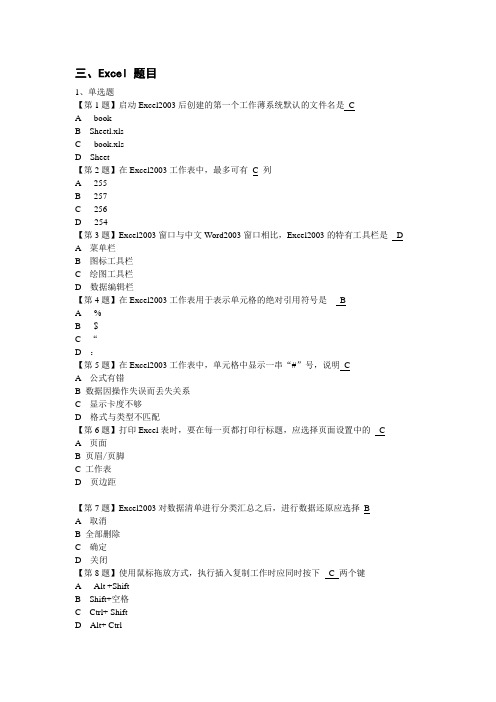
三、Excel 题目1、单选题【第1题】启动Excel2003后创建的第一个工作薄系统默认的文件名是CA bookB Sheetl.xlsC book.xlsD Sheet【第2题】在Excel2003工作表中,最多可有C 列A 255B 257C 256D 254【第3题】Excel2003窗口与中文Word2003窗口相比,Excel2003的特有工具栏是 DA 菜单栏B 图标工具栏C 绘图工具栏D 数据编辑栏【第4题】在Excel2003工作表用于表示单元格的绝对引用符号是 BA %B $C “D :【第5题】在Excel2003工作表中,单元格中显示一串“#”号,说明CA 公式有错B 数据因操作失误而丢失关系C 显示卡度不够D 格式与类型不匹配【第6题】打印Excel表时,要在每一页都打印行标题,应选择页面设置中的 CA 页面B 页眉/页脚C 工作表D 页边距【第7题】Excel2003对数据清单进行分类汇总之后,进行数据还原应选择BA 取消B 全部删除C 确定D 关闭【第8题】使用鼠标拖放方式,执行插入复制工作时应同时按下 C 两个键A Alt +ShiftB Shift+空格C Ctrl+ ShiftD Alt+ Ctrl【第9题】可使用 C 工具按钮执行自动求和。
A ?B ∨C ∑D 以上都不是【第10题】下列D 不属于页面设置A 页边距的设置B 工作表的设置C 页眉或页脚的设置D 打印设置【第11题】移动一个工作表,可在 B 菜单中选择移动或复制工作表命令A 文件B 编辑C 工具D 插入【第12题】下列不属于Excel2003图表类型的是BA 雷达图形B 结果图标C 柱形图表D 折线图表【第13题】在Excel2003中,用户使用下列设备 C 完成移动数据操作A 只能在键盘B 只能是鼠标C 鼠标和键盘的可以D 鼠标和键盘都不可以【第14题】在Excel2003的单元格中输入8/4,默认情况下会在单元格中显示 DA 2B 8/4C 2/1D 8月4日【第15题】在默认状态下,Excel2003数字的水平对齐方式是 BA 左对齐B 右对齐C 居中对齐D 两端对齐【第16题】在Excel2003中,使用SUM( )函数可以将公式“=B1+B2+B3+B4”转换为 CA = SUM(B1>B4)B =SUM(B1.B4)C =SUM(B1:B4)D =SUM(B1->B4)【第17题】下列关于Excel2003正确说法的是 AA 不仅制作较为复杂的表,还具有强大的计算机功能B 不具有强大的计算机功能,但也能制作较为复杂的表格C 具有强大的计算机功能,但不能制作较为复杂的表格D 不能制作较为复杂的表格,也不具有强大的计算机功能,【第18题】下列各项中,C 不在Excel2003提供的工作表列数范围之内A 16B 128C 258D 146【第19题】若在Excel2003中删除工作表每个范围的数据时,可以先选择范围,然后A 调快捷菜单令清楚指定范围中的数据。
会计电算化讲义EXCEL第一节

E E X X C C E E L L 又又称称电电子子表表格格,,是是专专门门处处理理表表格格数数据据的的软软件件。
启动、退出EXCEL启动:①“开始”菜单→“所有程序”→选取“MICROSOFT OFFICE ” →“MICROSOFTOFFICE EXCEL 2003”②双击桌面的快捷方式退出:①执行EXCEL 窗口上[文件]菜单中的[退出]命令②单击窗口右上角的关闭按钮EXCEL 的窗口组成工作簿和工作表工作簿是一个形象化的名字,相当于记录事件的工作手册,它由工作表组成。
一个工作簿最多可以有256张工作表。
SHEET1、SHEET 2…是工作表的默认名称,也称工作表标签EXCEL 工作表的后缀名是 .XLSExcel 允许每一个单元格容纳长达32000个字符的文字工作表中区域的选择每个工作表最大可达256列×65536行单元格用鼠标单击某一单元格一行或一列用鼠标单击行标或列标连续的单元格①用鼠标单击并拖动②鼠标和SHIFT 键配合来操作连续的行或列①用鼠标单击行标并在行标或列标上拖动 ②鼠标和SHIFT 键配合,在行标或列标上操作 非连续的单元格用鼠标选取第一个单元格按住CTRL 键不放再依次选取其它单元格非连续的行或列用鼠标选取第一个行标或列标按住CTRL 键不放再依次选取其它行标或列标整个表:单击全表方框如何改变表格的行高与列宽1、 单行或单列的改变2、 连续的行和列的改变3、 不连续的行和列的改变如何插入、删除单元格、行与列1、插入单元格2、插入一行 3、插入一列 1、删除单元格2、删除一行3、删除一列移动或复制单元格1、移动:法一:使用鼠标法二:使用菜单:“编辑”下的“剪切”和“粘贴”.2、复制:法一:使用鼠标+键盘中的CTRL 键法二:使用菜单:“编辑”下的“复制”和“粘贴”.(取消ESC)如何保存工作薄①“文件”菜单→“保存”② 运用工具栏上的“保存”按钮。
安徽2013《会计电算化》第七章知识点:Excel的操作

安徽2013《会计电算化》第七章知识点:Excel的操作2013年安徽会计从业资格考试备考已经开始,小编整理了初级会计电算化科目章节知识点,希望通过考前的日积月累,帮助大家巩固知识点,顺利取得会计证书!第七章 Excel电子表格软件第一节 Excel概述四、区域的概念及基本操作1.区域的概念及表示方法(1)概念:区域是指工作表中的单元格组,它是一组单元格。
(2)使用目的:需对区域整体进行操作(求和或平均值等)。
(3)表示方法:用区域符(冒号)将区域的两个对角的单元地址隔开,它表示的是两个对角单元之间所有的单元格。
例:A1:C3 C3:A1 A3:C1 C1:A32.选择区域:(P)(1)选定一个矩形区域。
方法一:拖动例:选择A1:C4方法二:Shift例:选择A1:C4方法三:扩展选取模式例:选择A1:C4(2)选择整行、整列或全表。
选择整行(整列):单击行号(列号)例:选择第一行,选择第C 列。
选择若干行(若干列):在行号(列号)上拖动鼠标。
例:选择第一行到第四行,选择第A列到第C列。
选择整个工作表:单击全选框或Ctrl+A.例:选择整个工作表(3)选择不连续区域:Ctrl例:选择A1,B2,C3,D4(4)释放选择区域:指向任一单元,单击。
3.区域命名:(1)意义:对于重复使用率比较高的单元区域或者比较复杂的区域,可以对其命名。
以后使用时,不必重新选择,只需引用它的名字即可。
(2)方法:选取区域;单击名字框;输入区域名字,回车;例:选择A1,B2,C3,D4区域,并将其命名为ABCD区域。
五、Excel的操作:1.对Excel文档的相关操作都是通过命令方式来实现的。
2.使用命令的方法:(1)利用菜单栏;(2)利用工具栏;(3)利用快捷菜单(右键菜单);(4)利用快捷键。
3.说明:(1)并不是所有的操作四种方式都可实现。
(2)本教材在介绍操作命令时,主要以前两种方法为主。
(3)有时某些操作,不需使用命令,用鼠标可以直接完成。
- 1、下载文档前请自行甄别文档内容的完整性,平台不提供额外的编辑、内容补充、找答案等附加服务。
- 2、"仅部分预览"的文档,不可在线预览部分如存在完整性等问题,可反馈申请退款(可完整预览的文档不适用该条件!)。
- 3、如文档侵犯您的权益,请联系客服反馈,我们会尽快为您处理(人工客服工作时间:9:00-18:30)。
《会计电算化》知识点之Excel 文件你知道会计电算化考试中关于Excel 文件的知识点有哪些吗?下面
是yjbys 小编为大家带来的关于Excel 文件的会计电算化知识,欢迎阅读。
一、Excel 文件的新建与保存
1.Excel 文件的新建
单击开始菜单中列示的Excel 快捷命令、桌面或任务栏中Excel 的快捷方式图标或者通过运行对话框等方式启动Excel 软件的,系统将自动建立一个新的空白工作簿,或者提供一系列模板以供选择,选定其中的空白工作簿模板后,新的空白工作簿窗口将在屏幕上呈现出来,并在标题栏中显示默认的文件名。
以打开现成Excel 文件方式启动Excel 软件的,可通过以下方法之一建立一个新的空白工作簿:1)按击快捷键Ctrl+N 键;(2)打开文件菜单,点击新建菜单命令,选定其中的空白工作簿模板;(3)点击工具栏中
的新建按钮(Excel 2003 为常用工具栏,Excel 2013 为快速访问工具栏)。
2.Excel 文件的保存
为了继续使用新建的Excel 文件,应当以合适的名称和类型将Excel 文件保存在适当的位置。
Excel 文件在编辑修改完毕或退出Excel 软件之前,均应进行保存。
保存Excel 文件的常用方法包括:
(1)通过敲击功能键F12 键进行保存。
(2)通过按击快捷键Ctrl+S 键进行保存。
对于之前已经保存过的
文件,按击快捷键Ctrl+S 键后,将直接保存最近一次的修改,不再弹出另存为对话框。
(3)通过单击常用工具栏(适用于Excel 2003)或快速访问工具栏(适。
